המדריך למשתמש ב-Apple Watch
- ברוכים הבאים
- מה חדש
-
- מחוות Apple Watch
- מחוות הצמדה כפולה של האצבעות לביצוע פעולות שגרתיות
- הגדרת ה-Apple Watch וקישורו עם ה‑iPhone
- הגדרת יותר מ-Apple Watch אחד
- קישור ה‑Apple Watch ל‑iPhone חדש
- היישום Apple Watch
- טעינת ה-Apple Watch
- הפעלת ה-Apple Watch והוצאתו ממצב שינה
- נעילה או ביטל הנעילה של ה-Apple Watch
- שינוי השפה והכיוון ב‑Apple Watch
- הסר/י, החלף/י והדק/י את רצועות ה‑Apple Watch
-
- יישומים ב-Apple Watch
- פתיחת יישומים
- ארגון יישומים
- קבל/י יישומים נוספים
- ברר/י מה השעה
- צלמיות מצב
- מרכז הבקרה
- שימוש במצב ריכוז
- התאמת בהירות, גודל מלל, צלילים ורטט אינטראקטיבי
- צפייה בעדכונים ותגובה אליהם
- שינוי ההגדרות של עדכונים
- שימוש ב״ערמה חכמה״ כדי להציג וידג׳טים בזמן המתאים
- ניהול חשבון ה‑Apple ID
- שימוש בקיצורים
- הצגת משך החשיפה לאור יום
- הגדרת ״שטיפת ידיים״
- חיבור ה-Apple Watch אל רשת אלחוטית
- חיבור אזניות או רמקולים מסוג Bluetooth
- העברת משימות מה-Apple Watch
- ביטול נעילת ה‑Mac באמצעות Apple Watch
- ביטול נעילת ה‑iPhone באמצעות ה-Apple Watch
- שימוש ב-Apple Watch ללא ה‑iPhone המקושר אליו
- הגדרה ושימוש בשרות סלולרי ב-Apple Watch
-
- שעונים מעוררים
- חמצן בדם
- מחשבון
- לוח שנה
- מצלמה בשלט רחוק
- אנשי קשר
- אק״ג
- תרופות
- Memoji
- News
- מתנגן כעת
- תזכורות
- מניות
- שעון עצר
- ספירות לאחור
- טיפים
- תזכורות קוליות
- ווקי-טוקי
-
- מידע על Wallet
- Apple Pay
- הגדרת Apple Pay
- ביצוע רכישות
- שליחה, קבלה ובקשת כסף באמצעות ה-Apple Watch (בארה״ב בלבד)
- ניהול Apple Cash (בארה״ב בלבד)
- שימוש ב‑Wallet עבור אישורים
- שימוש בכרטיסי מועדון
- תשלום ב-Apple Watch ב-Mac
- נסיעה בתחבורה ציבורית
- שימוש ברישיון הנהיגה או בתעודה מזהה
- שימוש במפתחות דיגיטליים
- שימוש בכרטיסי חיסון לקורונה (COVID-19)
- שעון עולמי
-
- VoiceOver
- הגדרת Apple Watch באמצעות VoiceOver
- יסודות השימוש ב-Apple Watch באמצעות VoiceOver
- שיקוף ה‑Apple Watch
- שליטה במכשירים סמוכים
- AssistiveTouch
- שימוש בצג ברייל
- שימוש במקלדת Bluetooth
- הגדלה
- ברר/י מה השעה באמצעות רטט אינטראקטיבי
- שינוי גודל המלל והגדרות חזותיות אחרות
- התאמת הגדרות בנושא כישורים מוטוריים
- הגדרה ושימוש ב‑RTT
- הגדרות שמע ב״נגישות״
- הקלדה להקראה
- שימוש במאפייני נגישות עם Siri
- קיצור הדרך ל״נגישות״
- זכויות יוצרים
הורדת יישומים נוספים ב-Apple Watch
ה‑Apple Watch כולל יישומים עבור מגוון משימות תקשורת, בריאות, כושר וניהול זמנים. תוכל/י גם להתקין יישומי צד שלישי שמותקנים ב‑iPhone שלך, וכן להשיג יישומים חדשים מה‑App Store, או ב‑Apple Watch או מה‑iPhone. כל היישומים שלך במסך בית אחד.
הערה: להורדה אוטומטית של הגירסה התואמת ל-iOS של יישום שהוספת ל-Apple Watch, יש לפתוח את היישום ״הגדרות״ ![]() ב-Apple Watch, להקיש על App Store ולהפעיל את ״הורדות אוטומטיות״. להורדת הגרסאות אחרונות של היישומים ב-Apple Watch, עליך לוודא שהאפשרות ״עדכונים אוטומטיים״ מופעלת גם היא.
ב-Apple Watch, להקיש על App Store ולהפעיל את ״הורדות אוטומטיות״. להורדת הגרסאות אחרונות של היישומים ב-Apple Watch, עליך לוודא שהאפשרות ״עדכונים אוטומטיים״ מופעלת גם היא.
הורדת יישומים מה‑App Store ב-Apple Watch
פתח/י את היישום App Store
 ב‑Apple Watch.
ב‑Apple Watch.יש לסובב את ה‑Digital Crown כדי לעיין ביישומים ובאוספים מומלצים .
כדי לראות יישומים נוספים, יש להקיש על אוסף.
כדי לקבל יישום בחינם, הקש/י על ״קבל״. כדי לקנות יישום, הקש/י על המחיר.
אם
 מוצג במקום מחיר, כבר רכשת את היישום ובאפשרותך להוריד אותו שוב ללא חיוב. יישומים מסוימים דורשים שתהיה לך גם גירסת ה‑iOS של היישום ב‑iPhone.
מוצג במקום מחיר, כבר רכשת את היישום ובאפשרותך להוריד אותו שוב ללא חיוב. יישומים מסוימים דורשים שתהיה לך גם גירסת ה‑iOS של היישום ב‑iPhone.
כדי למצוא יישום ספציפי, יש להקיש על ![]() בחלק העליון של המסך ואז להקליד (בדגמים נתמכים בלבד, לא זמין בכל השפות), או להשתמש ב״הכתבה״ או ב״כתב יד״ כדי להזין את שם היישום. תוכל/י גם לדפדף בקטגוריות הנפוצות של יישומים בהקשה על קטגוריה.
בחלק העליון של המסך ואז להקליד (בדגמים נתמכים בלבד, לא זמין בכל השפות), או להשתמש ב״הכתבה״ או ב״כתב יד״ כדי להזין את שם היישום. תוכל/י גם לדפדף בקטגוריות הנפוצות של יישומים בהקשה על קטגוריה.
כדי להשתמש ב״כתב יד״ באותם הדגמים הנתמכים, יש להחליק מתחתית המסך כלפי מעלה ולהקיש על ״כתב יד״.
הערה: בעת שימוש ב‑Apple Watch עם רשת סלולרית, ייתכן שיחולו חיובים על נתונים סלולריים. ״כתב יד״ אינו זמין בכל השפות.
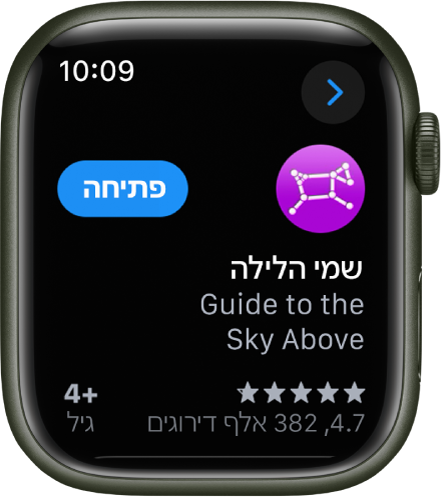
התקן/י יישומים שכבר קיימים ב‑iPhone
כברירת-מחדל, יישומים ב-iPhone שזמינה עבורם גירסה ל-watchOS מותקנים אוטומטית ומוצגים במסך הבית. כדי לבחור במקום זאת בהתקנה של יישומים ספציפיים בלבד, בצע/י את השלבים הבאים:
פתח/י את יישום ה‑Apple Watch ב‑iPhone.
הקש/י על ״השעון שלי״, הקש/י על ״כללי״ ואז על ״התקנת יישום אוטומטית״.
הקש/י על ״השעון שלי״ וגלול/י מטה אל ״יישומים זמינים״.
הקש/י על ״התקן״ ליד היישומים שברצונך להתקין.